Омогућавање бранитеља у оперативном систему Виндовс 10
Један од уграђених елемената оперативног система Виндовс 10 за управљање сигурношћу је Виндовс Дефендер (Виндовс Дефендер). Овај веома ефикасан алат помаже заштити вашег рачунара од малвера и других спивареа. Због тога, ако сте га неискуством избрисали, одмах се упознајте са начином на који можете поново омогућити заштиту.
Садржај
Како да омогућите заштиту од ветра 10
Омогућите Виндовс Дефендер прилично једноставно, можете користити или уграђене алате самог оперативног система или инсталирати посебне услужне програме. А с другом морате бити изузетно опрезни, јер многи слични програми који обећавају ефикасно управљање рачунарском сигурношћу садрже штетне елементе и могу узроковати непоправљиву штету вашем систему.
1. метод: ослобађање ажурирања
Вин Упдатес Дисаблер је један од најбржих, најпоузданијих и најлакших начина да омогућите и онемогућите Виндовс Дефендер 10. Са овим програмом, сваки корисник може обавити задатак активирања Виндовс Дефендер-а за само неколико секунди, јер има минималан интерфејс на руском језику, с којим се бави није тешко.
Преузмите Вин Упдатес Дисаблер
Да бисте омогућили Дефендеру овом методом, морате извршити сљедеће радње:
- Отворите програм.
- У главном прозору апликације кликните на картицу "Омогући" и потврдите оквир поред "Омогући Виндовс Дефендер."
- Затим кликните на Аппли Нов .
- Поново покрените рачунар.
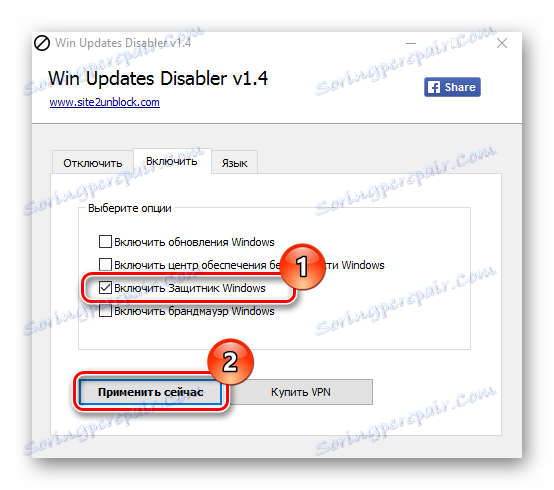
Метод 2: Системске поставке
Виндовс Дефендер 10 можете активирати помоћу уграђених алата оперативног система. Међу њима, елемент "Параметри" заузима посебно место. Размислите како можете извршити горњи задатак помоћу овог алата.
- Кликните на дугме "Старт" , а затим на "Параметерс" елемент.
- Затим одаберите одељак "Ажурирање и сигурност" .
- А после "Виндовс Дефендер" .
- Подесите заштиту у реалном времену.
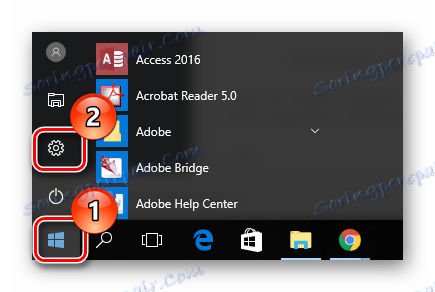
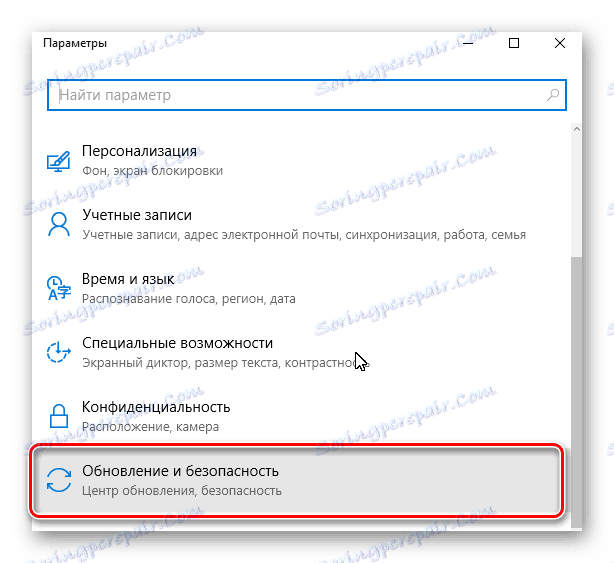
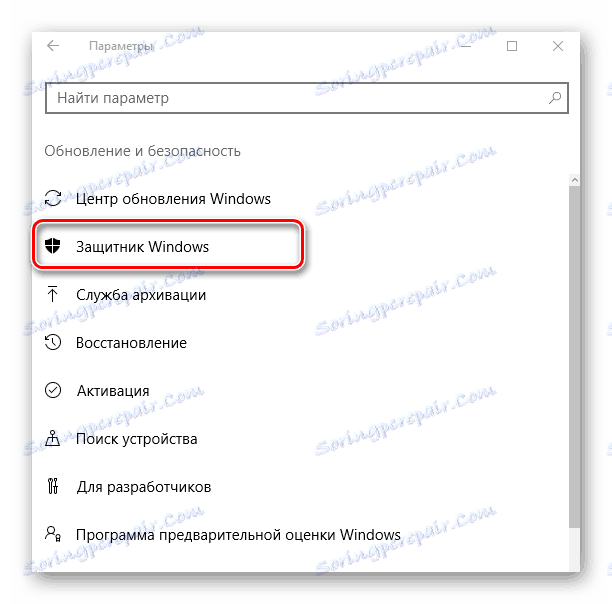
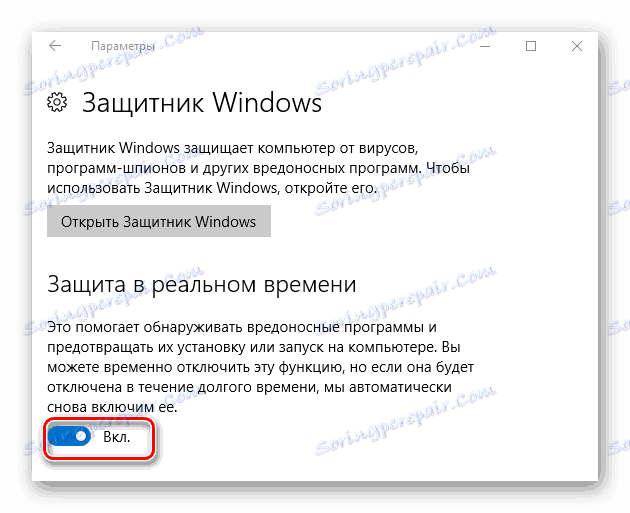
Метод 3: Уредник групне политике
Требало би одмах да се приметимо да Едитор Гроуп Полици није присутан у свим верзијама Виндовс 95, тако да власници ОС кућних издања неће моћи да користе овај метод.
- У прозору "Покрени" , који се може отворити помоћу "Старт" менија или помоћу комбинације тастера "Вин + Р" , откуцајте
gpedit.mscи кликните на "ОК" . - Идите у одељку "Конфигурација рачунара" , а затим идите на "Административне шаблоне" . Затим изаберите "Виндовс компоненте", а затим "ЕндпоинтПротецтион" .
- Забележите стање "Дисабле Ендпоинт Протецтион" ставке. Ако је постављено на "Енаблед" , онда двапут кликните на изабрану ставку.
- У прозору који се појављује за ставку "Дисабле Ендпоинт Протецтион" , поставите на "Нот сет" и кликните на "ОК".
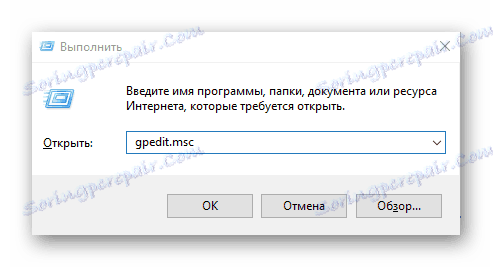
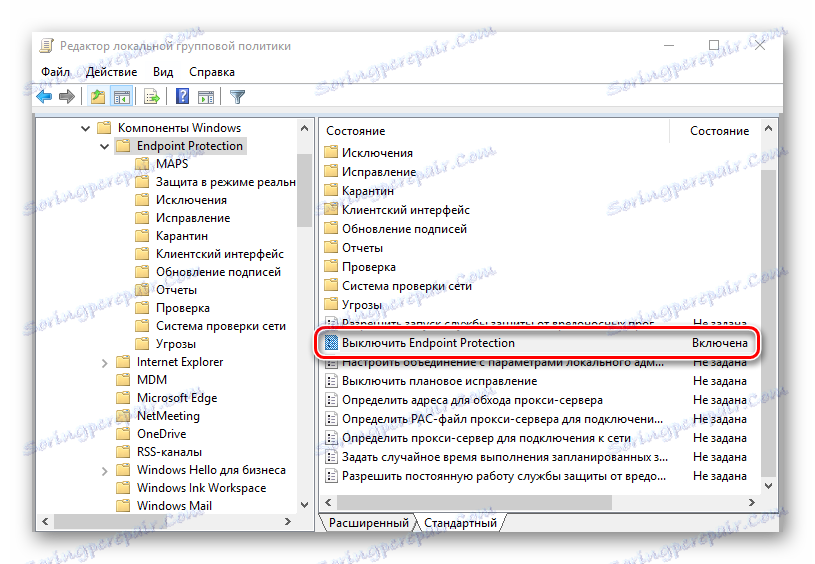
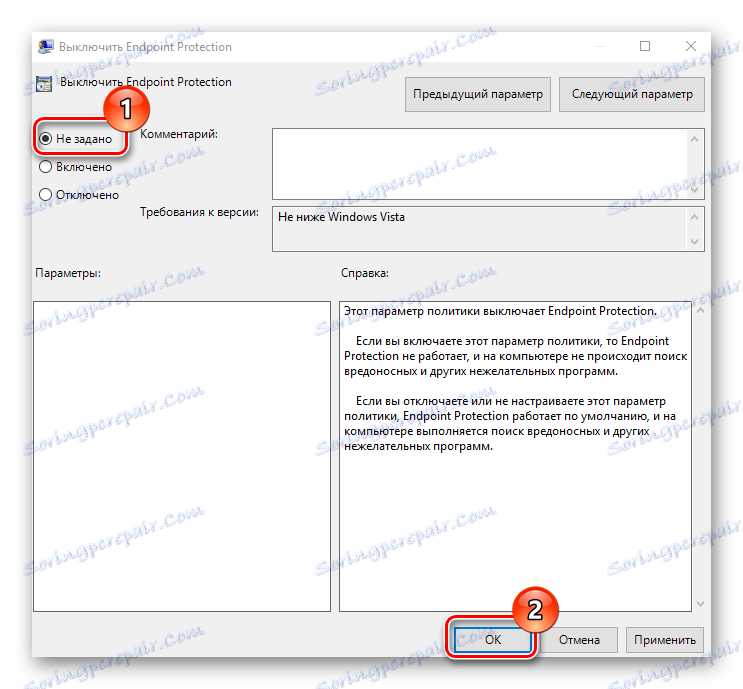
Метод 4: Уредник регистра
Такође можете остварити овај резултат помоћу функционалности Уредника регистра. Цео процес укључивања Дефендер-а у овом случају је следећи.
- Отворите прозор "Рун" , као у претходном случају.
- Укуцајте
regedit.exeу линији и кликните на ОК . - Идите у "ХКЕИ_ЛОЦАЛ_МАЦХИНЕ СОФТВАРЕ" грану, а затим проширите "Политике Мицрософт Виндовс Дефендер" .
- За параметар "ДисаблеАнтиСпиваре" подесите вредност ДВОРД на 0.
- Ако у одјељку "Виндовс Дефендер" у одјељку "Заштита у реалном времену" постоји параметар "ДисаблеРеалтимеМониторинг" , морате га подесити на 0.
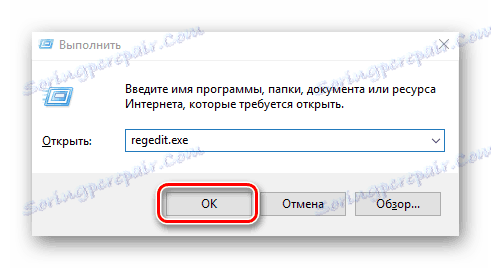
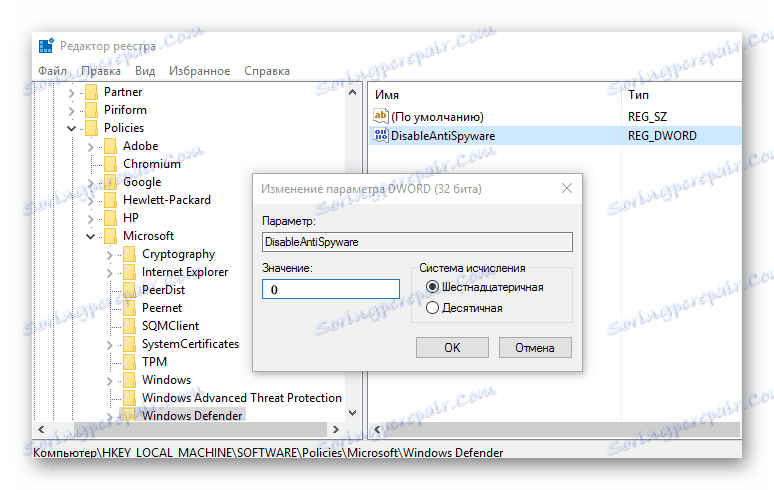
Метод 5: Служба "Дефендер"
Ако након обављања горе описаних радњи, Виндовс Дефендер није започео, онда је потребно провјерити статус услуге која је одговорна за рад овог елемента система. За ово је неопходно извршити такве кораке:
- Кликните на "Вин + Р" и унесите линију
services.mscу прозор, а затим кликните на "ОК" . - Обавезно покрените Виндовс Дефендер Сервице . Ако је онемогућено, морате двапут кликнути на ову услугу и кликнути на дугме "Покрени" .
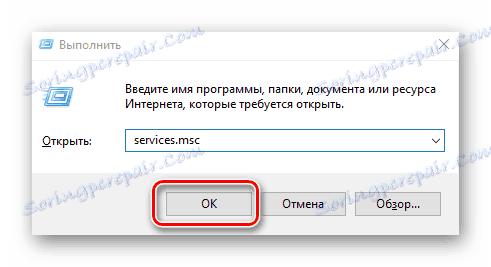
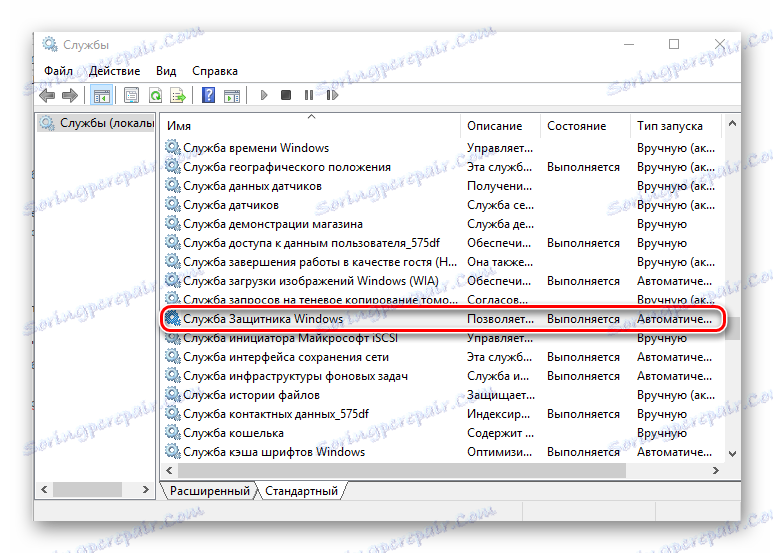
На овај начин можете омогућити Виндовс Дефендер 10, повећати заштиту и заштитити ваш рачунар од малвера.
